Что такое шаблон презентации
Применение шаблона к новой презентации
Чтобы аккуратно расположить элементы в презентации PowerPoint и не тратить время на их добавление вручную, используйте шаблон (файл POTX). Это ускорит создание презентации.
Место для хранения шаблона
Шаблон, который вы сами создали или получили из другого источника, нужно сохранить в правильном расположении, чтобы его можно было легко применить к презентации.
Замените вашим именем пользователя на этом компьютере.
Подтвердите расположение шаблона в Office
Выберите Файл > Параметры > Сохранить.
В разделе Сохранение презентаций укажите в поле Расположение личных шаблонов по умолчанию расположение, приведенное выше и подходящее для вашей операционной системы Windows.
Применение шаблона
В PowerPoint откройте вкладку Файл и выберите команду Создать.
Выполните одно из указанных ниже действий.
Введите ключевое слово или фразу в поле Поиск шаблонов и тем в Интернете и нажмите клавишу ВВОД.
Совет: PowerPoint скачает шаблон, и вы сможете приступить к работе над презентацией.
Щелкните ссылку Рекомендуемые и выберите необходимый шаблон.
Щелкните ссылку Личные и выберите один из созданных вами шаблонов.
Выбрав подходящий шаблон, щелкните его, чтобы просмотреть подробные сведения о нем, и нажмите кнопку Создать.
Важно: Office 2010 больше не поддерживается. Перейдите на Microsoft 365, чтобы работать удаленно с любого устройства и продолжать получать поддержку.
Место для хранения шаблона
Шаблон, который вы сами создали или получили из другого источника, нужно сохранить в правильном расположении, чтобы его можно было легко применить к презентации.
Применение шаблона
В PowerPoint откройте вкладку Файл и выберите команду Создать.
В группе Доступные шаблоны и темы выполните одно из указанных ниже действий.
Чтобы повторно использовать шаблон, выберите пункт Последние шаблоны.
Чтобы использовать уже установленный на локальном диске шаблон, щелкните пункт Мои шаблоны, выберите необходимый шаблон и затем нажмите ОК.
В группе Шаблоны Office.com выберите категорию шаблонов, шаблон и нажмите кнопку Загрузить, чтобы скачать шаблон на локальный диск.
Выбрав подходящий шаблон, щелкните его, чтобы просмотреть подробные сведения о нем, и нажмите кнопку Создать.
Что такое шаблон PowerPoint?
Шаблон PowerPoint — это прообраз слайда или группы слайдов, сохраненный в файле POTX. Шаблоны могут включать макеты, цвета, шрифты, эффекты, стили фона и даже содержимое.
Вы можете создавать и сохранять собственные шаблоны, повторно использовать их и делиться ими с другими пользователями. Кроме того, сотни бесплатных шаблонов различных типов можно найти на веб-сайтах templates.office.com и на других веб-сайтах партнеров, которые можно применять к презентации.
Ниже приведены некоторые примеры шаблонов для Word, Excel и PowerPoint, представленные на сайте Office.com.
Слайды с содержимым
Табели учета рабочего времени
Шаблон может включать следующие элементы:
1. Содержимое, которое относится к теме шаблона, например надписи Почетная грамота, Футбол.
2. Форматирование фона, например рисунки, текстура, градиентная или сплошная заливка и прозрачность. В этом примере используется сплошная заливка фона светло-синим цветом и изображение футбольного мяча.
3. Цвета, шрифты, эффекты (объемные эффекты, линии, заливки, тени и т. д.) и элементы оформления темы (например, цвет и градиент в слове «Футбол»).
4. Текстовые заполнители, в которые пользователи могут вводить уникальные сведения. Примеры на изображении выше: имя игрока, имя тренера, дата вручения и любые переменные, например год.
Различия между шаблонами и темами в PowerPoint
Темы и шаблоны помогают создавать контент, который выглядит привлекательным и согласованным, без постоянного ручного форматирования.
Что такое PowerPoint тема?
Тема — это готовый набор цветов, шрифтов и визуальных эффектов, которые применяются к вашим слайдам для создания единого профессионального оформления.
С помощью темы можно придать презентации гармоничный вид, не затрачивая особых усилий. Например:
При добавлении в слайды графических объектов (таблиц, фигур и т. д.) PowerPoint применяет цвета темы, совместимые с другими элементами слайда.
Темноцветный текст отображается на светлом фоне (и наоборот), чтобы увеличить контраст для удобства чтения.
Ниже представлены четыре разные темы, примененные к одному слайду.
Для выбора темы презентации
PowerPoint предлагает несколько готовых вариантов. Они находятся на вкладке ленты Конструктор, в левой части.
Открытие слайда На вкладке Конструктор наведите указатель на эскиз Тема, чтобы ознакомиться с тем, как она изменит внешний вид слайда.
Чтобы просмотреть всю коллекцию тем, нажмите кнопку «Больше».
Когда вы найдете нужную тему, щелкните ее эскиз, чтобы применить ее ко всем слайдам в презентации.
Что такое PowerPoint шаблон?
Шаблон включает в себя тему, а также некоторое содержимое определенного назначения, например, для торговой презентации, бизнес-плана или учебного урока.
Таким образом, в шаблоне есть сочетающиеся элементы оформления (цвета, шрифты, фоны, эффекты) и шаблонное содержимое, которое вы увеличиваете, чтобы представить свою историю.
Вы можете создавать и сохранять собственные шаблоны, повторно использовать их и делиться ими с другими пользователями. См. Создание и сохранение шаблона PowerPoint.
Можно найти сотни различных бесплатных шаблонов для PowerPoint, которые можно применить к презентации.
Получите встроенные шаблоны PowerPoint на templates.office.com
Что такое шаблон презентации и зачем он нужен
Настало время приниматься за разработку презентации вашего продукта! И надо начать так, чтобы в результате получить цельную, содержательную, хорошо структурированную, а главное, продающую презентацию.
Когда вы планируете свою презентацию, прежде всего нужно руководствоваться ее тематикой и целью. Отталкиваясь от основных задач, нужно подобрать подходящий шаблон дизайна. И тут возникает сразу несколько вопросов:
Создать шаблон презентации с нуля самостоятельно?
Найти готовое решение на просторах интернета?
А может, попросить помощи у профессионалов?
Как поступить? В этой статье разберем все возможные варианты! Поехали!
Содержание:
Что такое шаблон презентации?
В начале стоит обратить внимание на то, что именно несет в себе это понятие и какие основные элементы содержит в структуре.
Шаблон презентации – это определенное количество оформленных слайдов, в которых заготовлена форма для ввода того или иного вида данных.
Сложновато? Давайте разберем более детально.
Если угодно, шаблон – это готовый стиль презентации, включающий в себя:
Все это предлагается в виде готовых образцов, которые просто нужно заполнить необходимой вам информацией.
Одна из наиболее важных задач в создании шаблона презентации – охватить все возможные элементы, которые могут быть использованы в презентации, чтобы представленная информация оказалась стильной, эффективной и привела к достижению цели.
Таким образом, шаблон сам по себе является презентацией, в которой отсутствует только конкретное содержание.
Соответственно, этот этап создает основу для всей работы, и к нему нужно подойти осознанно.
А теперь давайте разбираться, кто, как и с помощью каких возможностей может справиться с этим делом.
Для чего нужен шаблон презентации?
Шаблон презентации – очень удачный вспомогательный инструмент при создании презентации.
Когда вы часто делаете презентации, под рукой просто необходимы определенные заготовки структурных элементов и логических последовательностей, чтобы не собирать каждый раз все заново по деталям.
Шаблон очень пригодится тем, кто не силен в разработке дизайна презентаций. Ведь даже новичок может воспользоваться готовым шаблоном, разработанным профессионалом, и сделать красивый проект.
Когда перед вами качественный шаблон презентации, остается только наполнить его своими данными. После этого можно идти завоевывать сердца будущих клиентов!
Также шаблон нужен корпоративным клиентам, которые делают много презентаций. Сотрудники не будут рисовать их как придется, а последуют четкой инструкции. Тогда все материалы будут выглядеть опрятно и идентично.
Шаблон презентации поможет сотрудникам соблюдать фирменный стиль компании при оформлении слайдов.
В каких программах работают с шаблонами презентаций?
При работе с шаблонами презентации можно использовать разное программное обеспечение. В первую очередь, выбор зависит от уровня дизайнерских навыков.
1. Без особых навыков в дизайне
Если вы не являетесь профессиональным дизайнером и ежедневно не занимаетесь созданием графического контента, но решили создать красивую презентацию на основе готового шаблона, то для первого раза лучше это сделать в стандартных программах.
Самая распространенная – это, конечно же, PowerPoint
Как и остальные редакторы, установленные на вашем компьютере по умолчанию, Powerpoint (или KeyNote в MacOS) имеет довольно простой и понятный интерфейс. Потратив некоторое время, в нем можно разобраться даже “методом тыка”.
PowerPoint позволяет редактировать имеющийся шаблон презентации или создать новый шаблон в собственном стиле
Загвоздка лишь в том, что как стандартная программа, она содержит в себе ограниченный набор функций. К сожалению, в рамках возможностей PowerPoint не все ваши свежие и инновационные идеи получится реализовать.
Также стоит учесть что Power Point не предназначен для создания макетов для профессиональной печати, не имеет функций допечатной подготовки и существенно снижает качество растровой графики (фото).
Поэтому если планируете напечатать свою презентацию в типографии, стоит присмотреться к пакету Adobe. Об этом расскажем в следующем разделе.
2. Средние и выше среднего навыки в дизайне
В плане широты возможностей для реализации проектов и создания уникальных шаблонов презентаций, подходящим вариантом будет использование программ из пакета Adobe: Photoshop или Illustrator.
Когда речь идет о подобных программах, сразу возникает ассоциация, что работают в них только дизайнеры, технически подкованные люди. Тут не с чем спорить, это действительно так.
Конечно же, освоить базовые принципы использования вполне реально, но куда сложнее стать профи. Поэтому в этих редакторах, как правило, работают опытные специалисты, которые профессионально занимаются созданием графического дизайна. Соответственно, шаблон презентации будет разработан с учетом всех даже самых смелых идей.
Как работать с шаблоном презентации в PowerPoint
Вы уже знаете, что шаблон – это не просто цветовая гамма презентации, а еще и заготовленные стили ее основных элементов.
Чтобы начать работу с выбранным шаблоном, нужно первым делом подгрузить его в программу, а затем уже наполнять содержанием.
Если шаблон презентации нужен вам единоразово, то вы можете просто открыть имеющийся файл с ним, сделать всю необходимую работу и сохранить проект.
Если же предполагается периодически применять один и тот же шаблон к разным презентациям, то для дальнейшей работы лучше интегрировать его в саму программу.
Можно конечно из раза в раз копировать файл, подчищать в нем информацию и наполнять новой, но как-то не комильфо.
В общем, вот краткая инструкция добавления шаблона (для более современных версий PowerPoint):
Далее вы работаете с готовым шаблоном, в котором установлены шрифты и все графические структурные элементы. На слайде они уже представлены в виде образцов, в них необходимо только заменить информацию на свою.
Также можно корректировать шаблоны в готовых презентациях для дальнейшего использования или вовсе создавать их с нуля. И эти процессы нетрудно освоить, однако требуется отдельный пошаговый разбор.
Работа с шаблоном презентации в Adobe Photoshop и Adobe Illustrator
Некоторые моменты работы с шаблоном презентации в PowerPoint требуют изучения и инструкций, что уж говорить о среде Adobe.
Данные программы являются платформой для работы профессиональных дизайнеров. Их интерфейс содержит немалое количество инструментов.
С помощью этих инструментов и различных функций и установок, открывается практически бескрайнее поле для реализации идей и создания особенных проектов.
Если разбираться во всем этом самому, то может уйти очень много времени!
Однако шаблоны в этих программах будут гораздо качественнее, интереснее и лучше, нежели созданные в MS PowerPoint.
Вместо тысячи слов, посмотрите на процесс создания:
Где искать готовые шаблоны презентации?
Вполне возможно, что для презентации найдется уже готовый шаблон. Где бы такой взять?
В решении этого вопроса тоже можно предложить несколько вариантов.
1. Бесплатные шаблоны презентации
Но давайте взвесим все “за” и “против” этого подхода:
✅ Готовый шаблон презентации без затрат.
❌ Такой шаблон может быть еще у нескольких сотен тысяч презентаций.
❌ Дизайн шаблона оставляет желать лучшего.
Чтобы добиться уникального исполнения, придется дорабатывать шаблон: менять базовый дизайн, сочетание цветов, вставлять логотипы и другие отличительные элементы вашей компании или продукта. В общем, все равно просто так не отделаться.
2. Платные шаблоны презентации
Немного иначе обстоят дела с платными готовыми шаблонами презентации. В этом случае, вам нужно посетить специализированные площадки, которые занимаются продажей этих самых шаблонов и других графических материалов.
Если хотите попробовать, то вот вам несколько вариантов, чтобы облегчить поиск:
✅ Шаблоны по низкой стоимости
✅ Крутой современный дизайн
❌ Множество компаний пользуется этими площадками – шаблоны также не уникальны.
Кто-то скажет, мол, всю их графику можно найти в интернете и скачать бесплатно шаблоны презентации любого вида. Эти люди могут оказаться правы, но лишь отчасти. На некоторых сайтах вы можете скачать шаблоны платных платформ, но почти в ста процентах случаев они будут “украшены” водяным знаком или содержать зловредный код, иными словами — вирус.
Нужно ли так рисковать, экономя 5-10$, когда можно получить лицензионный шаблон презентации и приступить к формированию содержательной части?
А еще же нужно выделиться среди других! Об этом поговорим дальше.
3. Заказать шаблон презентации в студии дизайна
Для создания отличного шаблона презентации лучшим решением будет обратиться в студию графического дизайна. Профессиональные специалисты разработают индивидуальный проект любой сложности, с учетом всех ваших предпочтений, идей и фантазий.
Почему стоит заказать шаблон презентации в студии графического дизайна?
✅ 100% уникальный шаблон с классным дизайном.
✅ Индивидуальный подход к работе.
✅ С использованием профессионального шаблона ваша презентация произведет WOW-эффект, вы точно запомнитесь потенциальным клиентам.
❌ Такие шаблоны дороже, чем в предыдущих вариантах.
Но, поверьте, оно того стоит! Только при таком раскладе вы добьетесь уникального результата и получите качественный шаблон с детальной проработкой всех элементов.
Приближаясь к завершению, кратко поделимся одним случаем из нашего опыта:
К нам пришёл заказчик «Ires Group». Ситуация была такая: у него уже имелся купленный шаблон, а наши специалисты должны были лишь доделать его. В ходе работы выяснилось, что практически все элементы и пожелания заказчика не подходили к шаблону. Проект пришлось переделывать заново.
В итоге он выбрал макет, который мы сделали, и, спустя некоторое время, заказал второй по нашему же шаблону.
Резюме
Хороший шаблон поможет вам разработать красивую презентацию без особых навыков дизайнера, сэкономить кучу времени на разработке, привести сразу несколько корпоративных презентаций к единому стилю.
Также вы можете пробежаться по специализированным площадкам, которые являются маркетплейсами подобных продуктов: логотипов, картинок, шаблонов – всех видов графики. С этого рынка вы уйдете с определенными затратами, но на уже более качественный и трендовый дизайн. Также не забывайте, что площадки доступны всем, и многие другие компании ими тоже пользуются.
Вы останетесь довольны результатом и покорите будущих клиентов своей презентацией, сделанной на креативном шаблоне от VEONIX.
Вы точно не окажетесь в ситуации, когда на мероприятии с несколькими выступающими найдется человек с похожей презентацией, где останется только надежда выступить раньше, чтобы не получить ярлык “плагиатор”
Поэтому, если у вас возникают какие-либо трудности при разработке дизайна презентации, – обратитесь в нашу компанию, мы дадим бесплатные рекомендации по дизайну и наполнению презентации.
Все о шаблоне и теме в PowerPoint
Когда презентация аккуратно оформлена – это солидная заявка на успех, поэтому часто при подготовке к приходится тратить время на создание единого стиля. Что входит в это понятие:
Если все условия соблюдены, то при показе при переходе с одного слайда на другой, вся статика будет на неизменных местах, поменяется только центральное содержание с полезной информацией. Выглядят такие переходы от слайда к слайду весьма солидно.
Допустим вы создаете презентацию с нуля, вы уже потратили какое-то время на оформление первого слайда, выставили позиции и настроили форматирование элементов, настроили фон, теперь копированием этого первого слайда можно переносить стилевое оформление на другие. Все будет прекрасно, пока слайде так на 15-м вы не решите поменять шрифт заголовки и разместить другой логотип. Без применения магии и спецэффектов, эта совсем не творческая работенка по приведению к новому стилю предыдущих 14-ти слайдов, может немного расстроить. Итак, сформулируем первую проблему, которую надо решить – нужен инструмент, позволяющий из одного места управлять однотипным содержимым.
В данной статье мы разберем в деталях имеющуюся функциональность Microsoft Power Point – управление шаблонами и темами. Наряду с другими плюшками, использование этого функционала позволит решить проблемы, описанные в предыдущих параграфах. Итак, приступим, мы рассмотрим следующие вопросы:
Подготовлено для PowerPoint 2013.
В чем разница между шаблоном и темой
Тема — это предустановленный набор цветов, шрифтов, эффектов, которые определены на закладке “Образец сладов” (Slide Master). Кроме того, в теме задается стиль или картинка фона (подложки), а также раскладка и основных элементов на слайде каждого типа. Использование хорошей темы придает вашей презентации дизайнерский лоск: скоординированные цвета; согласованная подложка, шрифты, эффекты.
Шаблон презентаций – это тема плюс заполненное содержание какой-то части слайдов. Например, шаблон наградного сертификата, организационная диаграмма, презентация нового товара. Шаблон задает проект слайда или группы слайдов и содержит схему размещения содержания, цвета темы, шрифты темы, эффекты темы, стили подложки и даже содержания презентации.
Итого, самое главное различие между шаблоном и темой заключается в том, что при создании презентации из имеющейся темы вы получаете только один титульный слайд. При создании из шаблона – вы получаете предварительно заполненную презентацию, в которую нужно внести правки. На рисунке ниже проиллюстрирована разница между созданной презентации из темы и из шаблона. Слева уже заполнен заголовок и есть один слайд содержанием (что видно из сайдбара предварительного просмотра). Справа только один слайд и элементы макета без предзаполнения.
Где бесплатно скачать готовые шаблоны и темы
Бесплатные шаблона на нашем сайте находятся в разделе «Шаблоны презентаций». Ссылка доступна также через основное меню. В репозитории с шаблонами удобный поиск по тематике и цветовому решению шаблона. Скачать можно без регистрации.
Также готовые шаблоны выложены на официальном сайте Microsoft. Где размещена коллекция готовых шаблонов и тем для всех основных офисных приложений. Вы их можете найти на по следующим ссылкам. Привожу и английскую и русскую версию, поскольку с них содержание темплейтов несколько отличаются, суммарный выбор будет побольше.
На сайте доступен классификатор:
После скачивания вы можете сразу открыть файл, сделать презентацию и сохранить в нужном месте. При таком подходе шаблон и тема будет храниться только в новой презентации. Если вы в последствии заходите сделать на основе данного шаблона другую слайд дэку, нужно будет скопировать презентацию либо скачать шаблон повторно. Такой подход имеет место быть, но честно говоря не совсем удобен. Следующие две главы поясняют как сделать так, чтобы шаблон был доступен при создании нового слайда в программе сразу. А также как сделать, чтобы тема шаблона была доступна в программе на вкладке «Дизайн».
Как создать презентацию из имеющихся шаблонов
Чтобы создать презентацию, открываем приложение Microsoft PowerPoint, переходим на вкладку “ФАЙЛ” панели быстрого доступа, выбираем пункт меню «Создать». На экране создания есть три основные секции.
В разделе “ФАЙЛ”/“Параметры”/”Сохранение” можно посмотреть выставленный по умолчанию контейнер где хранятся пользовательские шаблоны.
Значение по умолчанию C:\Users\XXXXX\Documents\Пользовательские шаблоны Office\, где XXXXXX – название аккаунта под которым вы вошли в систему. Если хранить новые или скачанные темплейты презентаций здесь, они будут отображаться в списке «настраиваемых» (пользовательских) на диалоге создания презентации «с нуля». Вы можете продолжать использовать данную папку или определить какую-то собственную.
Как сделать так чтобы загруженный шаблон был доступен на вкладке «Дизайн»
Если вы хотите, чтобы загруженная тема или тема шаблона была доступна для выбора варианта оформления слайда на закладке “Дизайн”, вам нужно файл с темой или файл с шаблоном сохранить в папке: C:\Users\XXXXXX\AppData\Roaming\Microsoft\Templates\Document Themes
Если вы переходите вручную с диска C, папка AppData может быть скрыта, вам нужно будет включить показ скрытых файлов/папок или просто задать путь к скрытой папке в адресе напрямую:
Переместив шаблон в папку Document Themes, можно переименовать его как вы пожелаете. Покажу на примере следующего шаблона. Тема «Главное событие», выложенная на сайте Микрософт. Файл темы «Главное событие» после скачивания имеет название tf00001228.pptx, переименовываем его так чтобы название было говорящим. Сохраняем переименованный файл в обозначенном выше месте. Далее открываем powerpoint, переходим на вкладку «Дизайн», все теперь тема шаблона доступна для использования.
Как сделать шаблон из имеющейся презентации и использовать его в следующих?
Если у вас есть какая-та хорошая презентация со стильным шаблоном, и вы очень часто на ее основе делаете слайды, то не лишним будет выделить из нее тему или сделать готовый пользовательский темплейт (шаблон). Таким образом вы сможете делать новые слайды с данной темой не копирую каждый раз презентацию – контейнер заданного хорошего шаблона.
Вы также можете всю или часть презентации сохранить как шаблон, предварительно очистив поля разметки слайда, которые скорее всего придется переопределять заново (например, название презентации или заголовки слайдов). В последующем создание новой презентации вы начнете с уже сохраненного темплейта, что сэкономит драгоценное время.
Как сделать с нуля свой собственный шаблон
Любой имеющийся встроенный шаблон или тот шаблон, который вы скачали, можно доработать под себя. Для этого используется функциональность «Образец Слайдов» (Slide Master). Эту функцию мы и будем использовать для создания совершенно нового шаблона. Итак, открываем программу PowerPoint, создаем новую пустую презентацию, переходим на «Образец слайда». Вкладка «ВИД» панели быстрого доступа кнопка «Образец Слайдов»
Разберем основные элементы панели инструментов
1. Кнопка «Вставить Образец слайда». Ниже с левом сайдбаре под 1-м номером представлен сам образец. Он задает общие параметры всех макетов, которые наследуют свойства от образца. Свойства такие как положение и форматирование базовых элементов: заголовков, колонтитулов, поля с номером слайда, поля с датой. Также на образце можно расположить любые другие элементы, которые в принципе можно расположить на слайде. Например, рисунки, фигуры, Smart art Объекты, диаграммы и т.д. Все расположенные объекты на образце станут фоном для всех остальных макетов.
2. Кнопка добавления макета. Можно добавить к Образцу макет, на котором определить какие-то особенные свойства конкретного макета. Например, подвигать базовые элементы, поменять фон, добавить любые фигуры, элементы. Кроме того, на макете можно вставлять заполнители (см кнопку «Вставить Заполнитель»
3. Панель с кнопками
4. Панель «Макет образца»
5. Панель «Темы» Позволяет добавлять темы в образец.
Внимание! Если на предыдущей теме флаг «Не Изменять» был проставлен, новая тема будет добавлена в образцы. В противном случае новая тема заменит ту которая была ассоциирована с предыдущим образцом. Иначе говоря, предыдущий образец перезапишется.
6. Элементы управления форматированием «ФОН»
7. Ну и наконец оставшиеся элементы панели
Вот, пожалуй, и вся теория вопроса. Давайте сделаем выводы:
На первый взгляд может показаться, что теории очень много, но на практике все очень понятно и прозрачно. Давайте посмотрим видеo


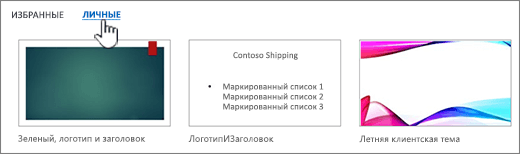
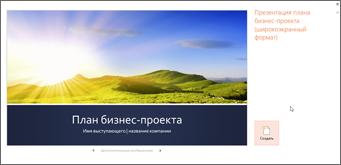
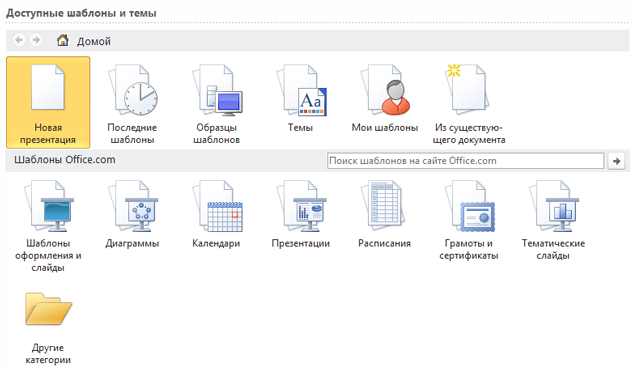
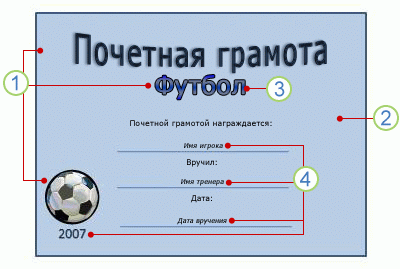

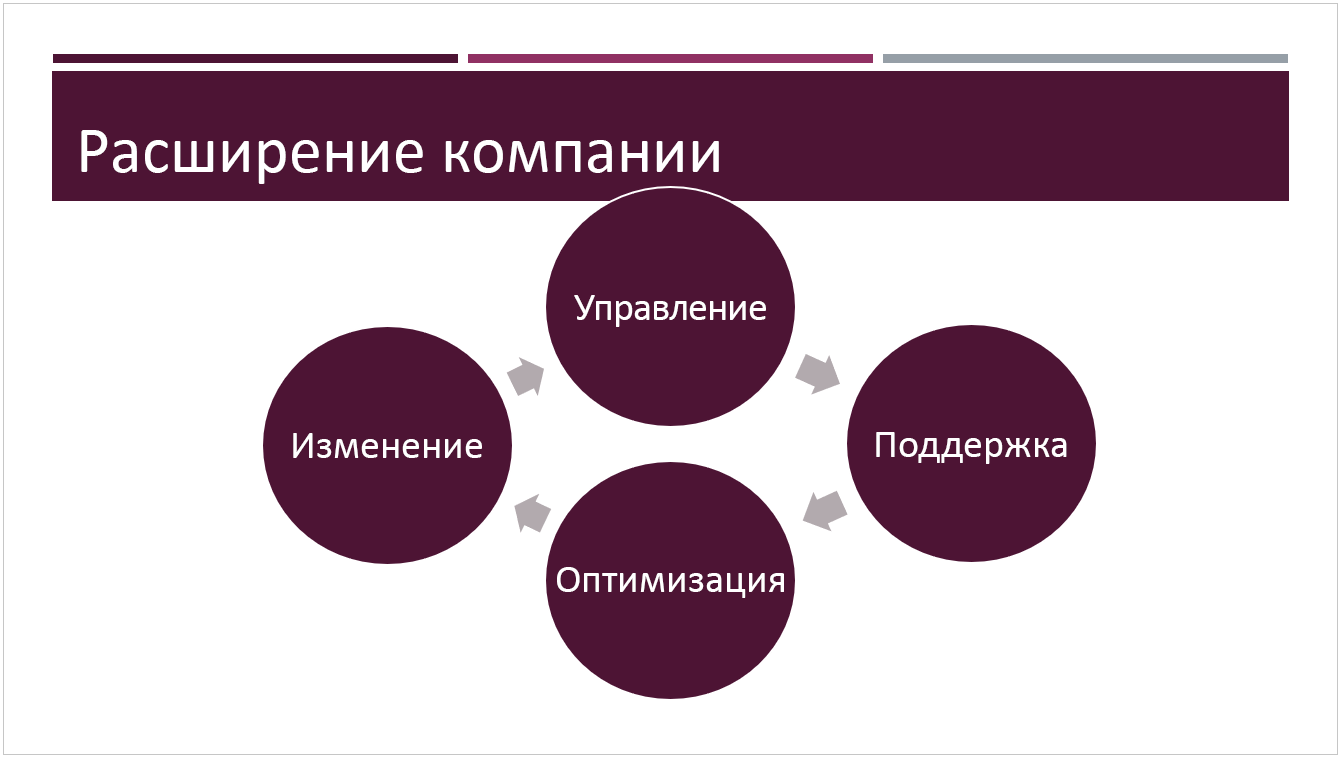
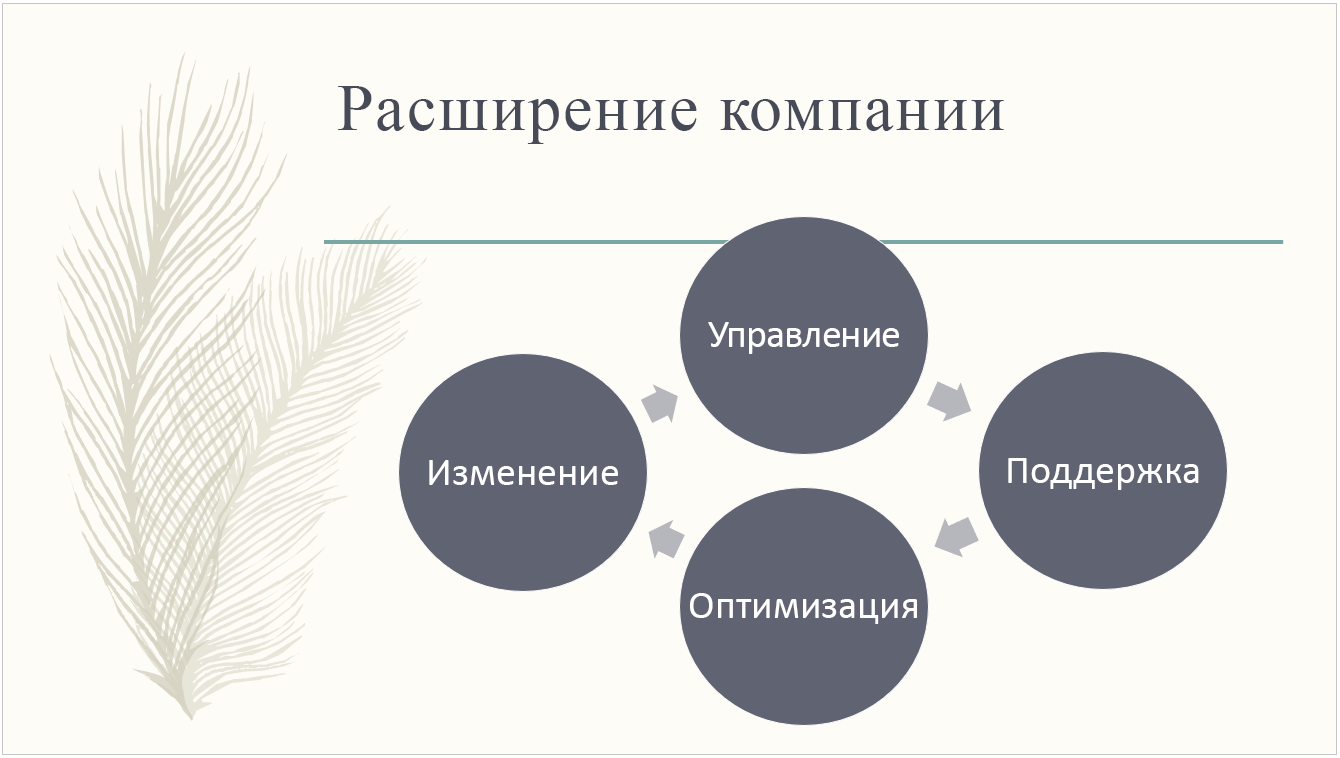

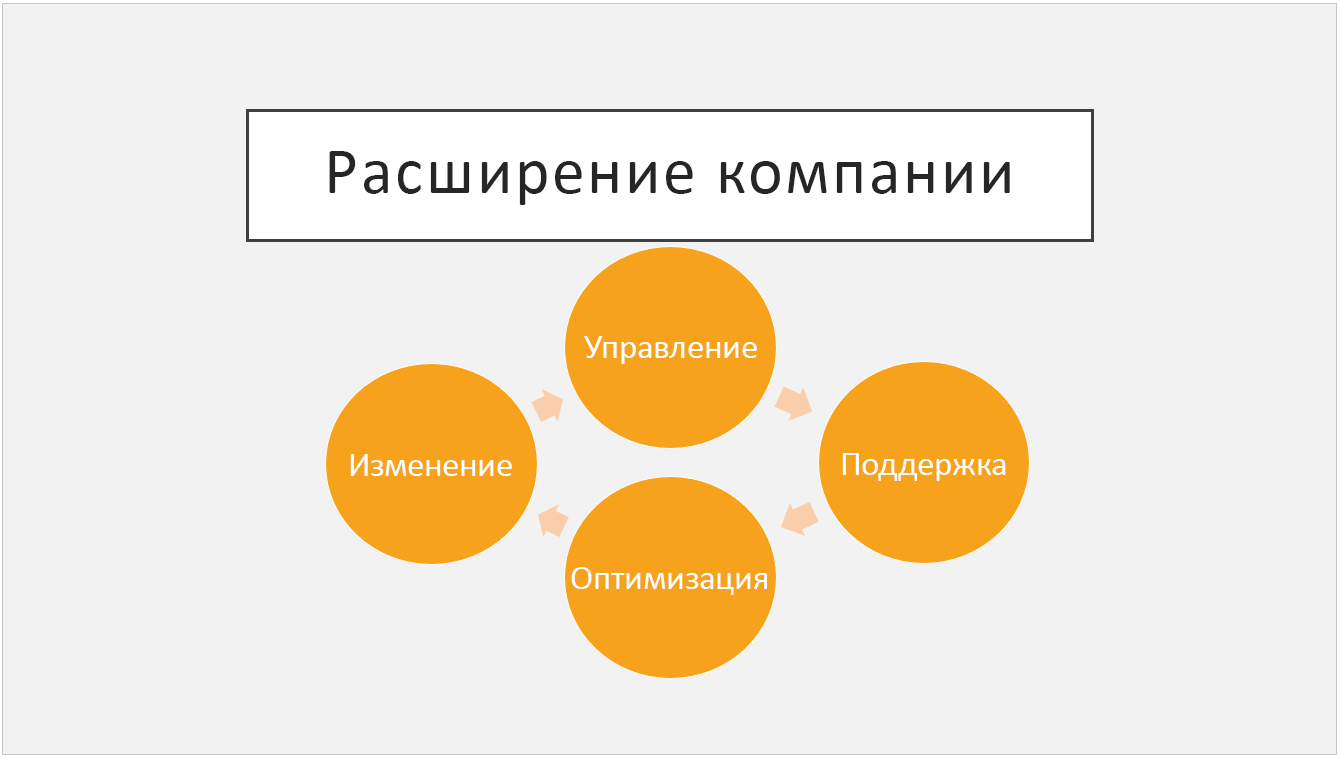
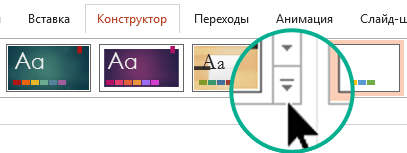
 Получите встроенные шаблоны PowerPoint на templates.office.com
Получите встроенные шаблоны PowerPoint на templates.office.com 











